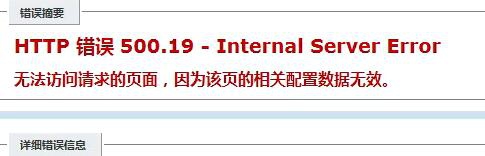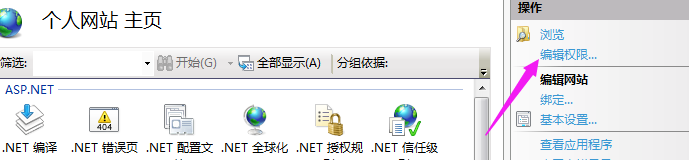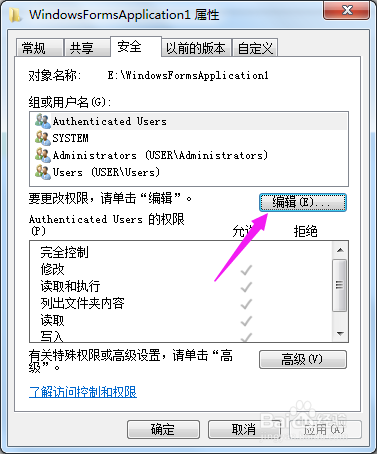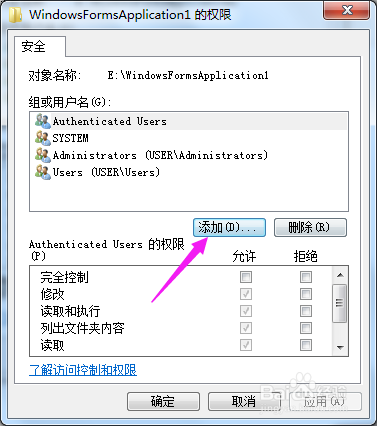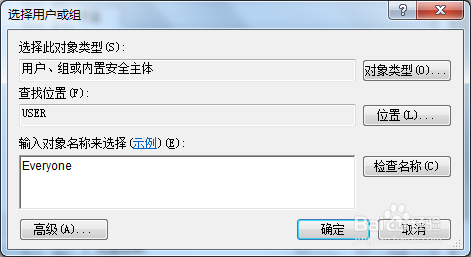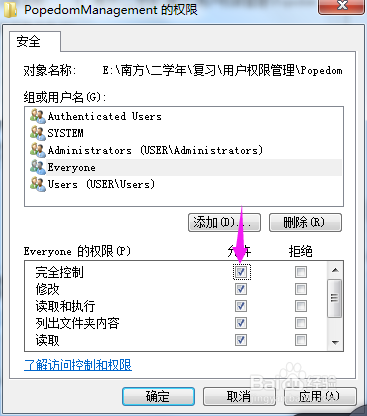本篇经验将和大家介绍Windows下IIS部署网站及常见问题的解决,希望对大家的工作和学习有所帮助!
IIS部署网站
1、开始->控制面板,如下图所示:
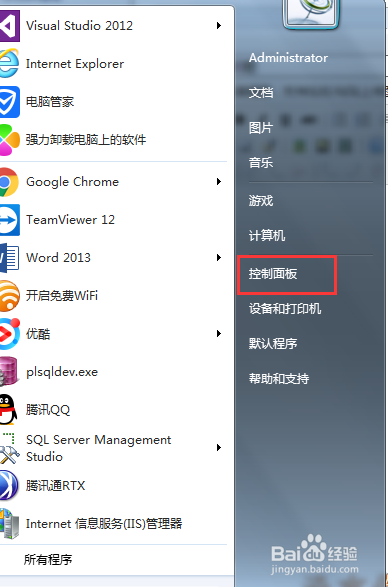
2、管理工具->IIS管理器,如下图所示:
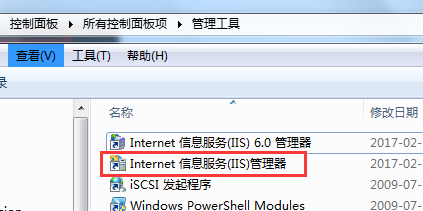
3、右键添加网站,如下图所示:
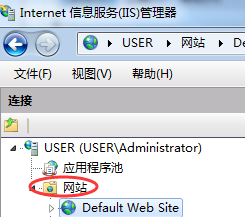
4、添加网站,如下图所示:
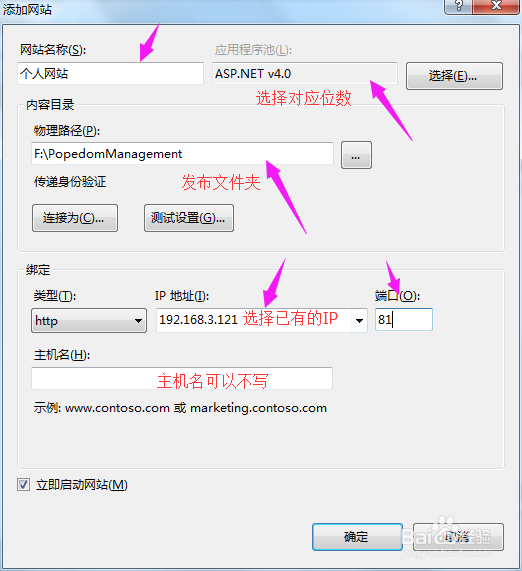
5、检查ISAPI筛选器,若应用池是4.0,就要有4.0的筛选器,(请画陲奴颁注意是32位与或是64位),如下图所示:
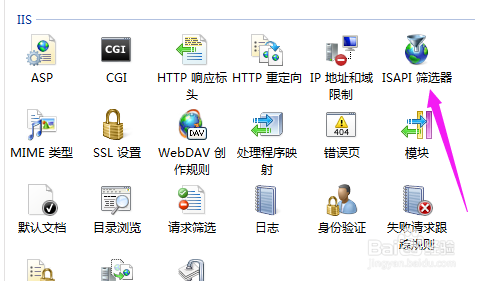
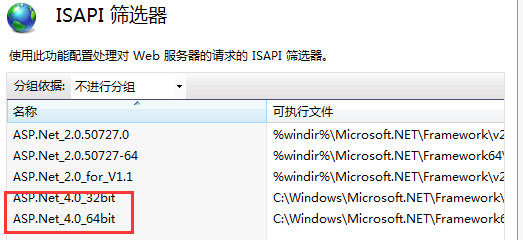
6、若没有对应筛选器,可添加筛选器,如下图所示:
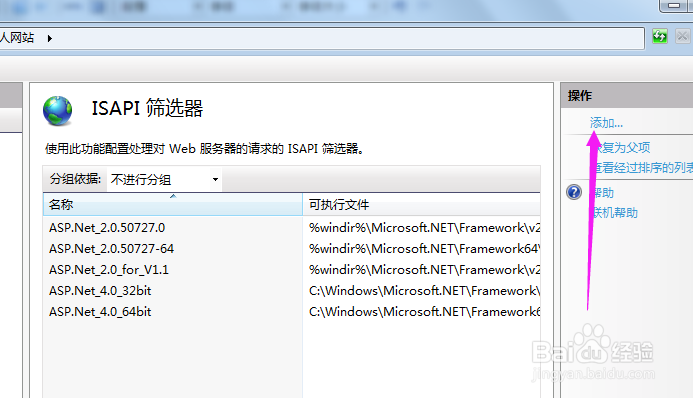
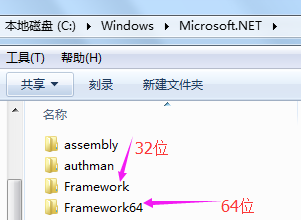
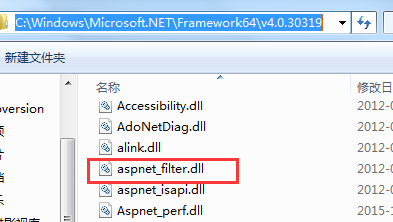
7、若未安装Framework可win+R,如下图所示:运行%windir%\Microsoft.NET概嗤先眚\Framework64\v4.0.30319\aspnet_regiis.exe -i 安装Framework
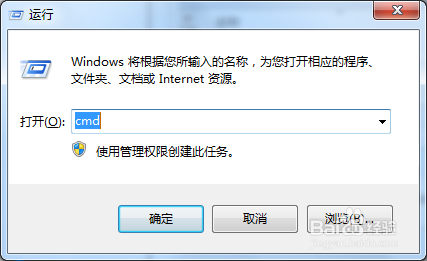
8、检查默认文档第一项是否为启动项,如下图所示:
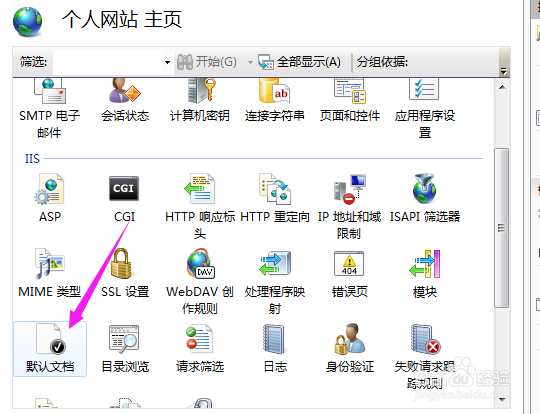
9、最后可浏览成功,如下图所示:
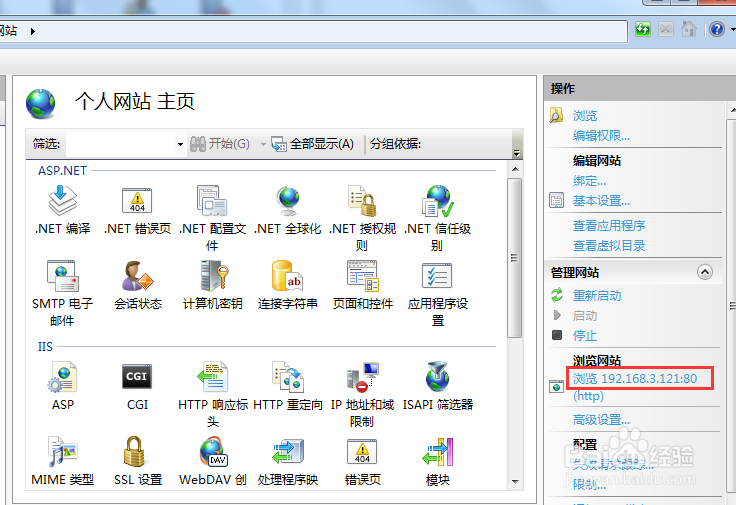
常见问题及解决办法
1、模块错误问题,如下图所示:解决办法:多半是未安装Framework

2、服务器错误问题,如下图所示:解决办法:多半是Framework版本问题。
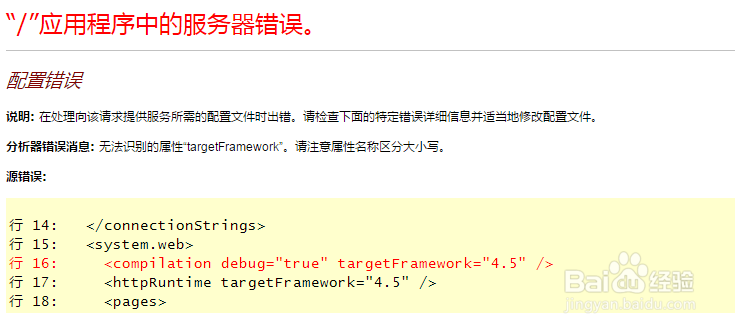
3、相关配置数据无效,如下图所示:解决方法:右菜单栏-争犸禀淫>编辑权限->安全->编辑->添加->权限特殊权限不用选,其他全选->应用->确定!即可